Бързото стартиране на Windows 10 е една от неговите характеристики, толкова търсена от потребителите на стари компютри и нетбуци. В тази статия ще се запознаем с тази технология, нейните тънкости и ще научим как да я деактивираме и активираме, ако е необходимо. Имайте предвид, че бързото стартиране е от значение само когато компютърът е включен след изключване и не работи, ако системата се рестартира.
Като цяло спецификата на бързото стартиране на компютър не се различава много от технологията за потапяне на компютър в хибернация, позната от Windows XP: когато потребител или някаква програма изпрати команда за изключване, ядрото на Windows 10, тоест драйверите и услуги, необходими за неговото функциониране, се записват във файла hiberfil .sys (файл за хибернация).
По време на прехвърлянето на контрол от UEFI към зареждането на операционната система, той чете съдържанието на hiberfil.sys и го поставя в RAM. след което се зареждат потребителските приложения и драйверите за периферни устройства. Като цяло, аналог на хибернация, но без поддържане на работното състояние на системата.
Често има ситуации, при които драйверът на видеокартата (или други драйвери за периферни устройства) отказват да работят правилно или изобщо не се зареждат, когато Windows 10 Fast Startup е активиран. В тези случаи ще трябва да деактивирате този режим на стартиране на операционната система, който е описан по-долу.
1. Деактивирането на опцията става през контролния панел, затова я стартираме.
2. Превключете начина на визуализация на иконите му на "Икони" и извикайте аплета "Захранване".
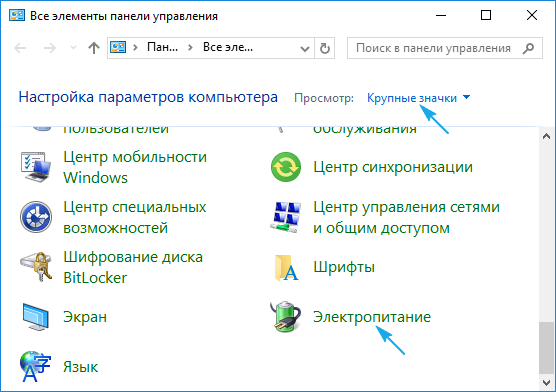
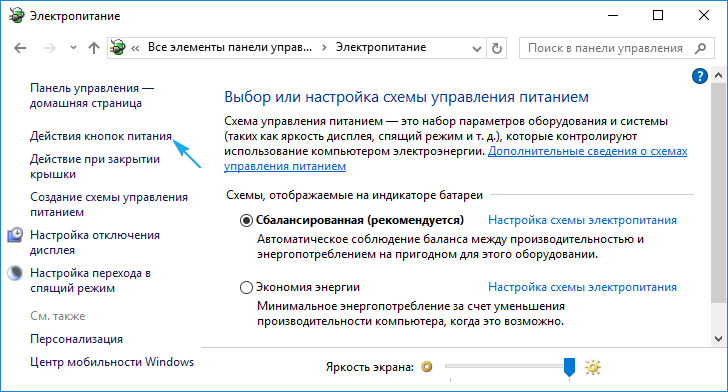
4. В следващия интерфейс кликнете върху надписа „Промяна на параметрите, които не са налични“.

Изпълнението на действие изисква администраторски права.
5. Махнете отметката от квадратчето до опцията „Активиране на бързо стартиране“.
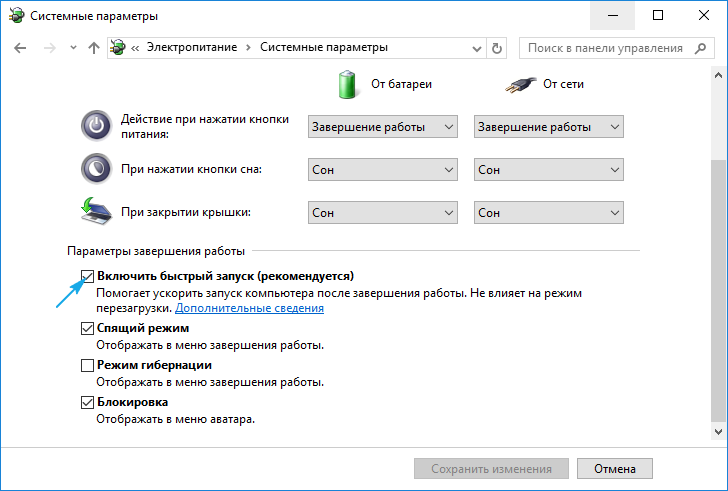
Всичко е готово. Следващия път Windows 10 ще стартира в класически режим, зареждайки всички необходими файлове от физическото им място за съхранение на твърдия диск, а не от файла hiberfile.sys.
Тук можете също да деактивирате хибернацията, ако функцията не е търсена или ако имате нужда от няколко GB дисково пространство.
Чрез редактора на системния регистър бързото стартиране се деактивира, като се зададе стойността "0" на ключа "HiberbootEnabled", намиращ се в HKLM \ SYSTEM \ CurrentControlSet \ Control \ Session Manager \ Power. Ако стойността е "едно", функцията се включва отново.
Включете бързото стартиране на системата
Един от методите за обратно активиране на опцията за бърз старт на Windows 10 е описан в края на последния раздел. Вторият начин е да използвате аплета за захранване (отметнете квадратчето до съответната опция), но в някои случаи елементът може да е неактивен (маркиран в сиво).
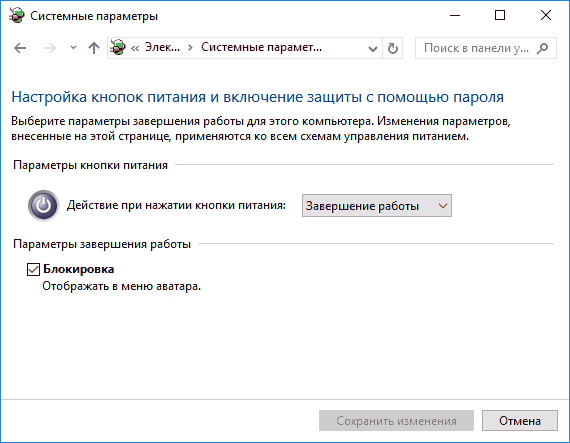
Това означава, че хибернацията е деактивирана в системата, без която стартирането няма да работи поради липса на файла hubernate.sys. Хибернацията се активира чрез захранване (вижте предишния раздел) или чрез изпълнение на командата "powercfg -h on" в команден ред, стартиран с администраторски права. След активиране на хибернация, елементът „Активиране на бързо стартиране“ ще стане активен, затова извикваме аплета за захранване, отиваме в секцията за настройка на действия за бутоните за захранване и в подраздела на недостъпните в момента параметри изберете „Активиране на бързо Стартиране" и запазете новите настройки.
При следващото стартиране на компютъра той ще се зареди, като постави съдържанието на файла за хибернация в RAM.



